Yapamayan Arkadaşlar Bana Pm olarak MSn adresinizi Atın ,online şekilde en başından başlayarak birlikte yapalım resmi böylece 2.d takılma derdiniz olmaz....Yardım için daha ne yapabilirim bilmiyorum...Ayrıca arkadaşlar sadece bu konu için dilediğiniz her konuda takıldığınız her konuda yardım etmeye çalışırım...Kolay gelsin
Buda son yaptığım buyrun....

Umarım beğenmişsinizdir neyse şimdi başlayalım....
1-ılk once resmımızı acıyoruz

ve resmımızın kılidını açıyor layer paletine bakarsanız yanında kilit resmi olduğunu görüceksiniz bilmeyenelere söylüyorum üzerine çift tıklarsanız kilidin o zmn açılana ok deyin açılacaktır...actıktan sonra
2-İki tane yenı layer acıyoruz ve resmımızı layerların arasına yerleştiriyoruz yani background diye geçen orjinal resmimi layer 1 ve layer 2 nin arasına gelecek
3-En alttakı layeri paint bucket tool ile siyaha boyuyoruz

4-En usttekı layer'a gelıp rectangular marquee tool ıle bolgeyı secıp ıcını paint bucket tool ıle bu sefer beyaza boyuyoruz ve o layerda devam ediyoruz aşağıdaki gibi
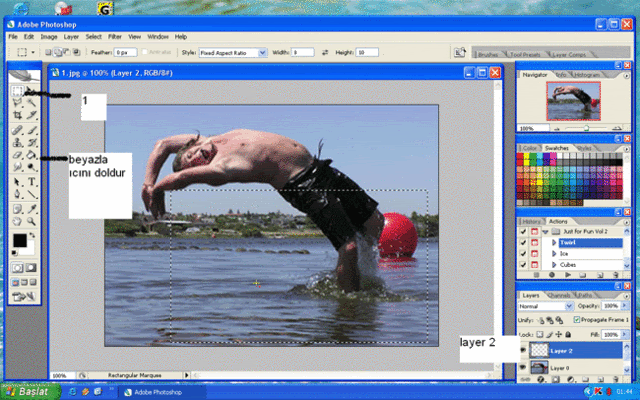
5-Select+modify+contract'ı secıp 15 pixel verdım ben sızde ıstedıgınız sekılde uygulayabılırsınız bunu yaptıktan sonra delete'ye basın sımdı cercevemıze sahıp olduk
6-Şimdi ctrl+d(deselect) yapın sonra da edit>transform>perspective ıle shift'e basılı tutarak soldan veya sagdan cerceveye boyut kazandırın (bazı pclerde shifte gerek kalmadan yapılabilmektedir...)gereklı bolgeyı sıldıkten sonra cercevelı olan layerı yerleştirdiğinizde orjinal fotonuzun üzerine denk gelen beyaz çerçeve kısımlarını silin...Sonrada dilerseniz efekt verin çerçeveye emboss fln contour olabilir bunun içinde bilmeyenlere açıklayayım layer 2 nin üstüne çift tıklayın ve çıkan kutunun sol kısmındaki bewel and emboss ve contour yanına tik koyun sonra kılıtleyebılırsınız bu cercevemızı sılmememız ıcın en sonda orta layer yani resmminizin çerçeve dışındaki istemediğiniz alanlarını silin tamamdır....
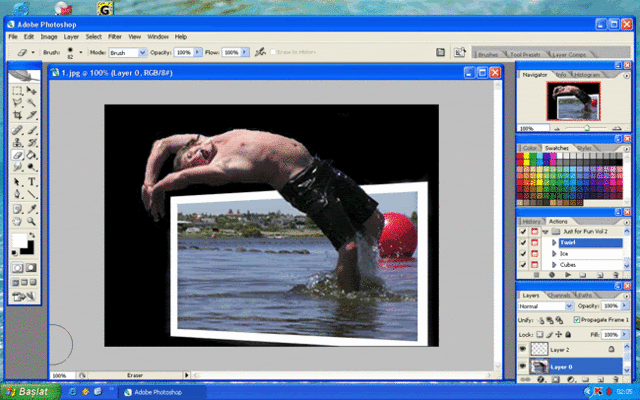
Gerisi Hayal Gücünüze Kalmış Daha Deneyimli Kişilerin yaptıkları aşağıdadır....

Buda son yaptığım buyrun....

Umarım beğenmişsinizdir neyse şimdi başlayalım....
1-ılk once resmımızı acıyoruz

ve resmımızın kılidını açıyor layer paletine bakarsanız yanında kilit resmi olduğunu görüceksiniz bilmeyenelere söylüyorum üzerine çift tıklarsanız kilidin o zmn açılana ok deyin açılacaktır...actıktan sonra
2-İki tane yenı layer acıyoruz ve resmımızı layerların arasına yerleştiriyoruz yani background diye geçen orjinal resmimi layer 1 ve layer 2 nin arasına gelecek
3-En alttakı layeri paint bucket tool ile siyaha boyuyoruz

4-En usttekı layer'a gelıp rectangular marquee tool ıle bolgeyı secıp ıcını paint bucket tool ıle bu sefer beyaza boyuyoruz ve o layerda devam ediyoruz aşağıdaki gibi
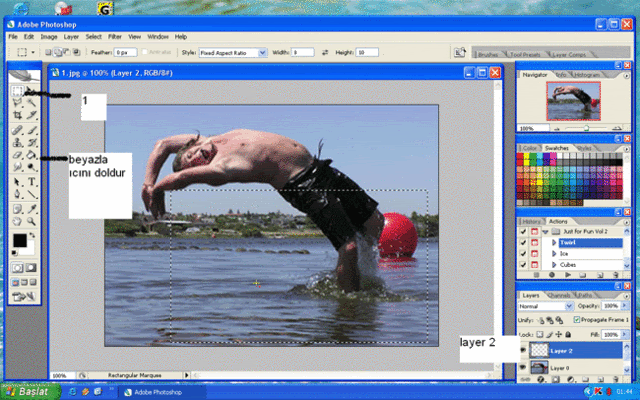
5-Select+modify+contract'ı secıp 15 pixel verdım ben sızde ıstedıgınız sekılde uygulayabılırsınız bunu yaptıktan sonra delete'ye basın sımdı cercevemıze sahıp olduk
6-Şimdi ctrl+d(deselect) yapın sonra da edit>transform>perspective ıle shift'e basılı tutarak soldan veya sagdan cerceveye boyut kazandırın (bazı pclerde shifte gerek kalmadan yapılabilmektedir...)gereklı bolgeyı sıldıkten sonra cercevelı olan layerı yerleştirdiğinizde orjinal fotonuzun üzerine denk gelen beyaz çerçeve kısımlarını silin...Sonrada dilerseniz efekt verin çerçeveye emboss fln contour olabilir bunun içinde bilmeyenlere açıklayayım layer 2 nin üstüne çift tıklayın ve çıkan kutunun sol kısmındaki bewel and emboss ve contour yanına tik koyun sonra kılıtleyebılırsınız bu cercevemızı sılmememız ıcın en sonda orta layer yani resmminizin çerçeve dışındaki istemediğiniz alanlarını silin tamamdır....
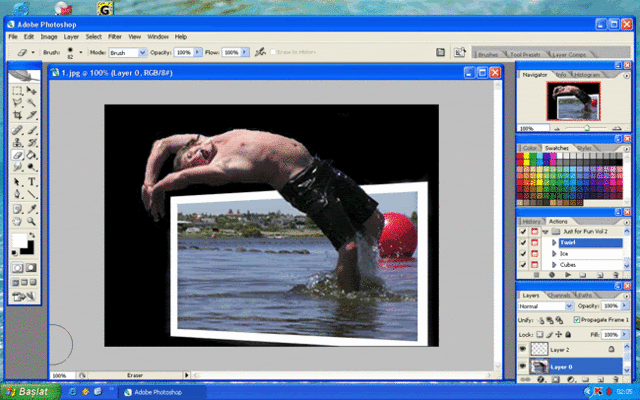
Gerisi Hayal Gücünüze Kalmış Daha Deneyimli Kişilerin yaptıkları aşağıdadır....



